8 moduri de a repara Apple Watch care nu se conectează la Wi-Fi
Miscellanea / / October 07, 2023
The Apple Watch este un produs inovator, dar asta nu înseamnă că este lipsit de defecte. Am observat o câteva bug-uri, deși rar, dar chiar și o singură dată când apar, este frustrant. Am văzut asta când Apple Watch nu se conectează la Wi-Fi și, dacă vă aflați într-o situație similară, suntem aici pentru a vă ajuta.

În acest articol, vrem să vă arătăm opt metode simple de a remedia problema și de a reveni la utilizarea Wi-Fi pe Apple Watch. Cu toate acestea, permiteți-ne să înțelegem mai bine problema și să știm de ce Apple Watch nu se conectează la Wi-Fi în primul rând.
De ce Apple Watchul meu nu se conectează la Wi-Fi
Iată câteva posibile motive pentru care Apple Watch nu se conectează la Wi-Fi.
- Ați introdus parola incorectă pentru rețeaua Wi-Fi.
- Ești departe de routerul Wi-Fi.
- Routerul dvs. Wi-Fi este deconectat de la internet.
- Planul dvs. de internet nu este activ.
- Există o eroare software care afectează serviciile Wi-Fi în watchOS.
- Există o problemă cu componenta hardware de pe routerul Wi-Fi.
Vom detalia motivele de mai sus și vă vom ajuta să remediați problema pe Apple Watch. Sa incepem.
Cum să remediați Apple Watch care continuă să se deconecteze de la Wi-Fi
Iată opt metode pentru a remedia problemele cu Wi-Fi pe Apple Watch. Să începem cu pur și simplu repornirea conexiunii Wi-Fi pe Apple Watch.
1. Opriți Wi-Fi și porniți din nou
Oprirea conexiunii Wi-Fi și construirea unei noi conexiuni între routerul Wi-Fi și Apple Watch vă pot ajuta să remediați problema. Prin urmare, iată cum să dezactivați Wi-Fi, să îl reporniți și să încercați să vă conectați la rețeaua Wi-Fi.
Pasul 1: Apăsați o dată pe Digital Crown pentru a deschide Biblioteca de aplicații.
Pasul 2: Deschideți aplicația Setări (pictograma roată).
Pasul 3: Atingeți Wi-Fi.


Pasul 4: Opriți comutatorul, așteptați câteva secunde și porniți-l din nou.

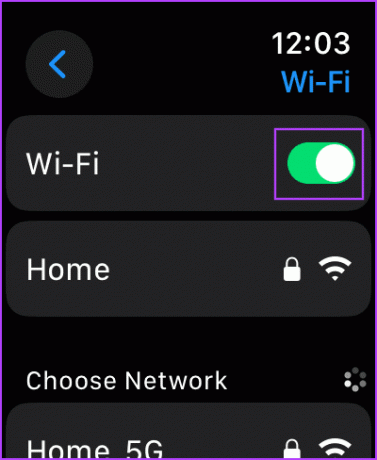
Pasul 5: Atingeți rețeaua Wi-Fi salvată pentru a încerca să vă conectați la ea.
Dacă nu funcționează, treceți la următoarea metodă.
2. Uitați și Reconectați-vă la rețea
Cele mai multe probleme de Wi-Fi sunt rezolvate prin simpla uitare a rețelei salvate și reconectarea la ea. Uneori, este posibil ca configurațiile rețelei de pe dispozitivul dvs. să fi fost corupte, iar uitarea rețelei Wi-Fi șterge toate informațiile, setările și chiar parola.
Prin urmare, încercarea de a începe o nouă conexiune pe Apple Watch vă poate ajuta să remediați problema. Iată cum să o faci:
Pasul 1: Apăsați o dată pe Crown pentru a deschide Biblioteca de aplicații.
Pasul 2: Deschideți aplicația Setări.
Pasul 3: Atingeți Wi-Fi.


Pasul 4: Selectați rețeaua Wi-Fi salvată.
Pasul 5: Atingeți Uitați.

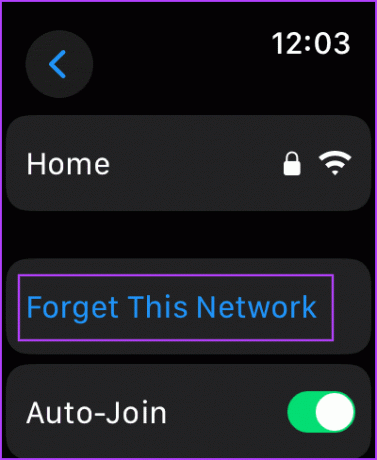
Acum, întoarceți-vă și încercați să vă conectați din nou la rețea.
3. Introduceți parola corectă
Asigurați-vă că introduceți parola corectă pentru rețeaua Wi-Fi pe Apple Watch. Dacă nu vă amintiți parola, contactați furnizorul de servicii de internet pentru a găsi ajutor.
De asemenea, puteți consulta ghidul nostru pentru vizualizați parolele Wi-Fi salvate pe iPhone.
4. Verificați conectivitatea routerului dvs. Wi-Fi
Asigurați-vă că aveți un plan de conexiune la internet activ și verificați cu furnizorul de servicii de internet dacă niciunul dintre dispozitivele dvs. nu se poate conecta la rețeaua Wi-Fi. În plus, asigurați-vă că nu există nicio problemă cu routerul dvs. Wi-Fi.
5. Reporniți Apple Watch
Dacă reporniți Apple Watch, eroarea care îl împiedică să se conecteze la Wi-Fi poate fi eliminată. Odată ce închideți Apple Watch, toate procesele sunt închise și lansate din nou odată ce acesta este pornit. În acest fel, toate operațiunile sunt pornite curat și din nou, iar ceasul tău va funcționa fără probleme.
Pasul 1: Apăsați o dată pe Digital Crown pentru a deschide ecranul de start și accesați Setări.
Pasul 2: Atingeți General.


Pasul 3: Atingeți Închidere. Acest lucru vă va opri Apple Watch.
Pasul 4: Acum, apăsați și mențineți apăsat butonul lateral pentru a porni Apple Watch.

6. Actualizați Apple Watch
Dacă mai mulți utilizatori se confruntă cu o problemă cu conectivitatea Wi-Fi pe Apple Watch, Apple va observa, fără îndoială, plângerile și va împinge o actualizare pentru a le remedia. Prin urmare, actualizați Apple Watch la cea mai recentă versiune de watchOS.
Pasul 1: Deschideți aplicația Watch pe iPhone.
Pasul 2: Atingeți General.


Pasul 3: Atingeți Actualizare software.
Pasul 4: Descărcați și instalați o nouă actualizare, dacă este disponibilă.
Apple Watch trebuie să aibă cel puțin 50% din nivelul bateriei și să se încarce pe măsură ce instalați actualizarea.


7. Resetați Apple Watch
Dacă niciuna dintre metodele de mai sus nu funcționează, resetați Apple Watch. Acest lucru ar trebui să rezolve problema legată de software. Cu toate acestea, acest lucru va șterge toate datele de pe Apple Watch, inclusiv datele de antrenament. Și dacă nu aveți o copie de rezervă, nu le puteți restaura.
Dacă tot doriți să continuați, urmați pașii de mai jos.
Pasul 1: Apăsați o dată pe Digital Crown pentru a deschide ecranul de start și accesați Setări.
Pasul 2: Atingeți General.


Pasul 3: Atingeți Resetare.
Pasul 4: Atingeți „Ștergeți tot conținutul și setările” pentru a continua. Dacă vi se solicită, confirmați ștergerea.


Dacă niciuna dintre metodele de mai sus nu funcționează, Apple Watch trebuie să primească un service. Asistența pentru clienți Apple vă va îndruma în continuare și vă va ajuta să remediați problema. Este posibil să existe unele reparații sau înlocuiri ale pieselor responsabile pentru conectarea Apple Watch-ului la o rețea Wi-Fi.
Întrebări frecvente despre Apple Watch care nu se conectează la Wi-Fi
Da. Apple Watch se poate conecta la Wi-Fi de 5 GHz.
Da. Puteți conecta Apple Watch la un hotspot Wi-Fi de pe iPhone.
Nu. Nu puteți reseta setările de rețea pe Apple Watch.
Da. Apple Watch poate urmări antrenamentele și activitățile chiar și fără Wi-Fi.
Deschideți aplicația Setări > accesați Wi-Fi > activați comutatorul pentru Conectare automată.
Rămâi conectat
Sperăm că acest articol v-a ajutat să remediați problema pe Apple Watch și să rămâneți mereu conectat la Wi-Fi. Cu toate acestea, ne dorim Apple a oferit o opțiune „Resetați setările de rețea” pentru Apple Watch, deoarece ne poate ajuta să reparăm rapid orice problemă legată de rețea. probleme!
Ultima actualizare pe 28 septembrie 2023
Articolul de mai sus poate conține link-uri afiliate care ajută la sprijinirea Guiding Tech. Cu toate acestea, nu afectează integritatea noastră editorială. Conținutul rămâne imparțial și autentic.
ȘTIAȚI
Funcția Scribble de pe Apple Watch permite să desenați litere și numere pe ecran, care apoi sunt convertite automat în text.



